Nástroj Okamžitý snímek školy je umístěn v autoevaluační části InspIS DATA. Přístup k němu má určitě vždy ředitel školy. Po vstupu do InspIS DATA (resp. po přihlášení) vyberte z dostupných modulů modul
Okamžitý snímek školy.
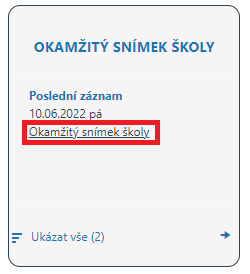
Po kliknutí na odkaz
Okamžitý snímek školy se dostanete na stránku, kde získáte bližší informace o nástroji Okamžitý snímek školy a o tom, k čemu slouží. Najdete zde také rady, jak s tímto nástrojem pracovat a efektivně jej využívat. Jsou zde uvedeny i informace, které jsou uvedeny níže.
Nástroj je určen pro Vás, uložené odpovědi se nikam neodesílají a můžete je kdykoli smazat.
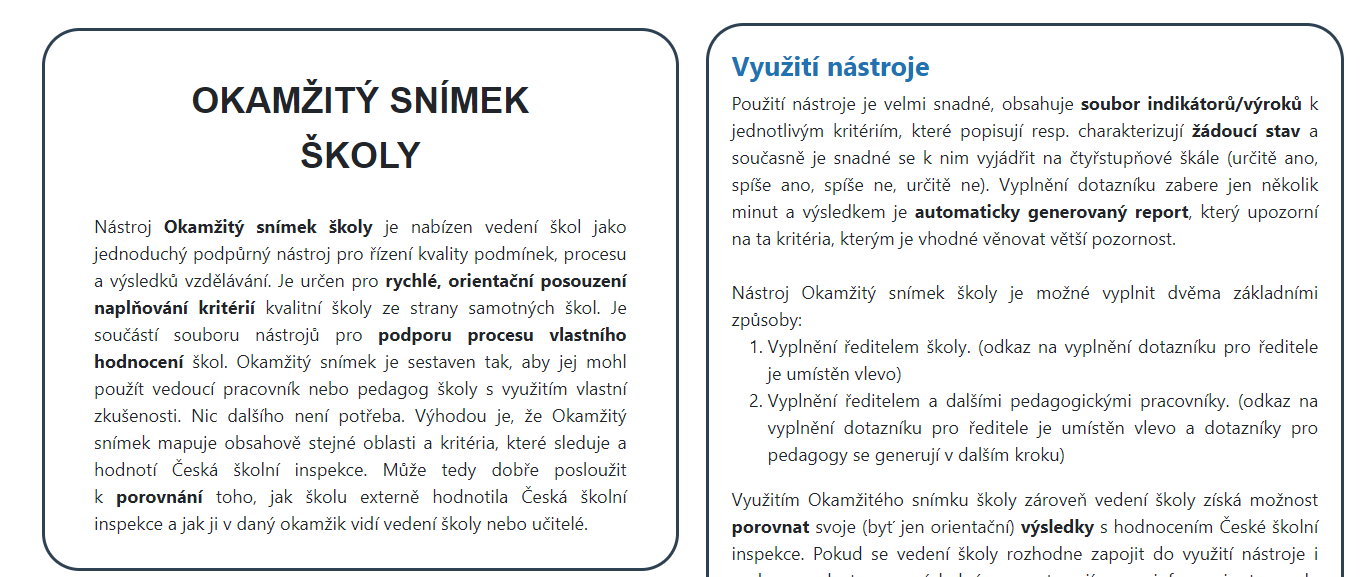
Nástroj zahrnuje dohromady 3 kroky, mezi nimiž se lze pohybovat pomocí odkazů
Předchozí krok a Další krok.

V prvním kroku je možné hned vyplnit ředitelský dotazník Okamžitý snímek školy pomocí tlačítka
Vyplnit dotazník pro ředitele.

Ve druhém kroku je možné vygenerovat anketní dotazníky Okamžitý snímek školy pro další členy pedagogického sboru, kteří budou do autoevaluace zapojeni.
.png.aspx)
Po volbě
Vytvořit dotazníky pro pedagogy lze v novém dialogovém okně pomocí pole
Kolikrát zadat konkrétní počet dotazníků. Zároveň je možné zvolit hodnotu, od které budou generovány PINy pro pedagogy, aby se každý dostal právě k jednomu dotazníku. Po provedené volbě je nutné
Uložit změny. Zvolený počet dotazníků Okamžitý snímek školy k vyplnění pro pedagogy je následně přidán k uvedené autoevaluační akci.
.png.aspx)
Přístup a PIN pro pedagogy lze vytisknout pomocí volby
Tisková sestava s instrukcemi pro přihlášení.
.png.aspx)
Volbou
Tisková sestava s instrukcemi pro přihlášení se otevře nové okno s jednotlivými přihlašovacími údaji pro pedagogy, které je možné vytisknout a předat náhodně pedagogům, aby byla zaručena anonymita, pokud ji považujete za důležitou.
.png.aspx)
Vyplnění dotazníku je podobné jako vyplňování jiných dotazníků, o které jste během inspekční činnosti požádáni. Pokud by některá otázka nebyla zodpovězena, tak
Kontrola formuláře na nevyplněnou otázku upozorní a je možné prostým kliknutím na uvedenou položku přejít zpět do dotazníku a vyplnit ji.
.png.aspx)
Po vyplnění zadaných dotazníků je snadné získat souhrnný report kliknutím na možnost
Tisková sestava s výsledky.
.png.aspx)
V reportu naleznete jednak souhrnné hodnocení v jednotlivých kritériích z pohledu ředitele školy, jednak průměrné souhrnné hodnocení za všechny dotazníky vyplněné pedagogy. Zobrazí se také podíl jednotlivých odpovědí v daném kritériu, který naznačuje míru shody uvnitř skupiny pedagogů na hodnocení v daném kritériu. V posledním sloupci se může objevit kriteriální hodnocení na základě posledního externího hodnocení v rámci komplexní inspekční činnosti. V reportu je také možné sledovat shodu a rozdíly v hodnocení. U kritérií, která vyjdou jako nejslabší, je vhodné postupovat v souladu s
doporučeným postupem při výběru témat pro vlastní hodnocení školy u nástroje Okamžitý snímek školy.